通过Viva Learning进行社交学习

众包你的学习
Viva Learning使你更容易找到学习内容并与同事共享学习内容。 在 Teams 的 1 对 1 聊天、群组聊天或频道帖子中查找和共享学习内容。 若要与群组共享内容,还可以在频道的“学习选项卡”中固定学习内容。
在聊天或频道中分享学习
可以在 Teams 聊天或频道中搜索和共享内容。
-
转到要共享学习内容的 Teams 频道或聊天。 若要在频道中发布内容,请选择“新建对话”。
-
在“键入新邮件”下,选择“Viva Learning”图标或选择省略号 (...) ,然后选择“Viva Learning”。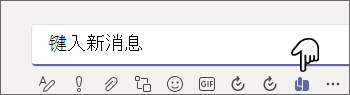
-
搜索要共享的学习内容并选择它。
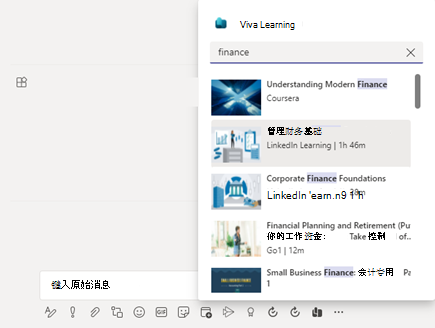
-
添加可选的消息描述或@提到的人,以提供一些背景。
-
准备就绪后,选择发送。
使用学习选项卡
“学习”选项卡允许你查找、策展和固定从组织学习目录提供的所有学习资源中选择的内容。 此功能可以让你在频道或聊天中组织与团队或项目相关的特定内容。
创建学习选项卡
-
请选择频道或聊天中现有选项卡旁边的添加选项卡+,然后从选项卡库中选择学习。
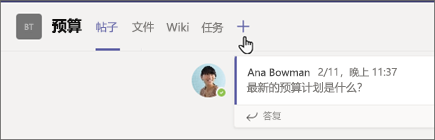
-
键入选项卡名称。
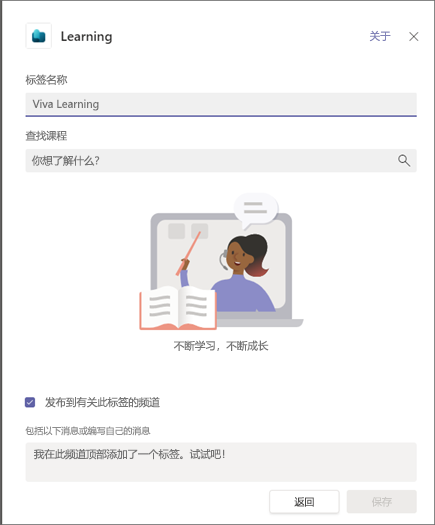
-
搜索并选择学习内容。 可以选择多个项目并进行多次搜索。
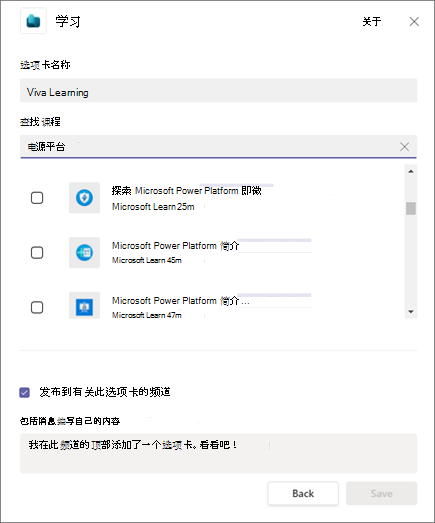
-
选择复选框以 发布到频道或关于此选项卡。
-
选择保存。
-
可以在学习选项卡中选择一段学习内容,以查看课程详细信息。 还可以选择省略号 (...) 查看详细信息、复制链接或取消固定。
将新内容钉在学习选项卡上
-
在学习选项卡顶部选择+添加新的。
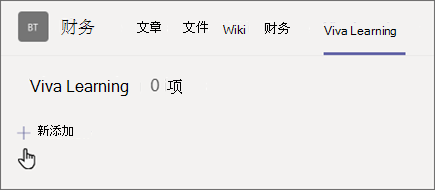
-
搜索并选择学习内容。 可以选择多个项目并进行多次搜索。
-
选择保存将学习内容固定到学习选项卡上。
从学习选项卡中删除内容
-
将鼠标悬停在已固定的学习内容上。
-
然后选择“更多选项…”,并选择“取消固定”以从“学习”选项卡中删除项目。
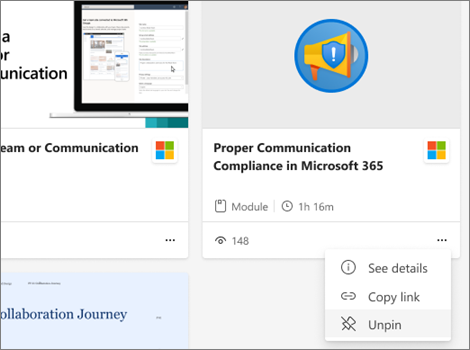
将内容从Viva Learning共享到 Teams 聊天和频道
-
在学习内容的详细信息视图中选择“共享”图标。
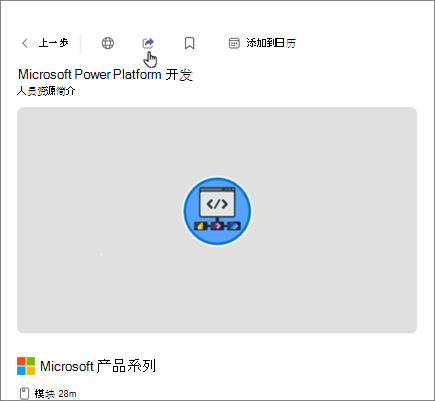
-
选择要共享内容的人员、聊天或频道。
复制学习内容的链接
可以复制学习内容片段的链接,这些可以在 Microsoft Teams 内部和外部共享。
-
请选择详细信息视图中的“共享”图标,或选择学习内容卡片上的省略号 (…)。
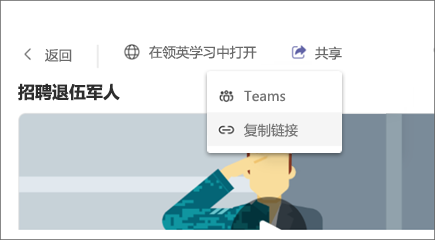
-
将弹出一个包含复制的链接的窗格。







